
YouTube初心者!徹底解説その2!
こんにちは、「わたちゃん」です!
コンサルティング会社でアシスタントしてます!
前回に引き続きYouTubeアカデミーを解説していきます!!!
基本参考にしてるものはYouTubeが公式に出しているクリエイターアカデミーなのでURLを貼り付けておきます。
URL:https://creatoracademy.youtube.com/page/home?hl=ja
わたしも初心者ですが徹底的に調べてわかりやすくまとめてみようと思います!!
今回は、こちらの動画を解説です。
https://creatoracademy.youtube.com/page/course/bootcamp-foundations?hl=ja
Youtubeチャンネルの作り方
今回の紹介は、YouTubeチャンネルの作り方について!
YouTubeのチャンネルを開設方法は、非常に簡単ですが必ず必要なものがGoogleのアカウントです。
Googleアカウントの用意ができたら数分でき開設できます。
【 ■Youtubeチャンネル開設の4つのステップ 】
①GoogleアカウントでYouTubeにログイン
②右上のアイコンをクリックすると出てくるメニューの中から、[チャンネルを作成]をクリック!
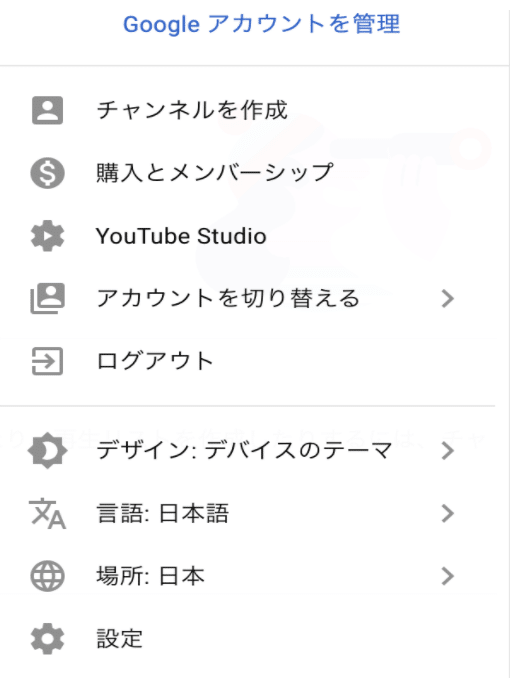

③チャンネル名を入力したらチャンネルを作成をクリック
④チャンネル作成が完了
チャンネルの作成は本当に簡単にできますが、作る前にチャンネル名は絶対に用意した方が良い事です。チャンネル名は、チャンネルに興味を持ってもらえるように、覚えやすい名前やチャンネルの内容がわかりやすい名前を設定するのがおすすめです!
Youtubeチャンネルをカスタマイズ
チャンネルの詳細情報設定では、さまざまなブランド要素を追加し、チャンネルを視覚的に差別化出来ます。初めてきた視聴者が始めてみるページになるので、ここは力を入れるポイントです。

【 プロフィール写真 】
プロフィール写真は動画やコメントの横、ユーザーの検索結果に表示されるので、チャンネルの顔となるので印象の良い画像で!
【 バナー 】
チャンネルにバナー画像(チャンネルアート)を追加しましょう。設定しないと手抜き感が出てしまいます。バナー画像はチャンネル上部に表示され、チャンネルやコンテンツの雰囲気を伝えられますのでオリジナルを作成する事が好ましいです。
注意点としてどんなデバイスでも表示できるように2048×1152ピクセル以上、6MB以下の画像にしてください。
バナーとは
webサイトを紹介するリンク付きの画像のことです。
【 チャンネル名 】
チャンネル名を変更する事が可能です。自身のアカウント名になってしまっている方はこちらから変更をしましょう。
【 説明 】
YoutubeチャンネルのTOPに出るものではなく、Youtubeチャンネルのメニューの中の「概要」という部分に表示されるものになります。更新頻度やチャンネルの方針などを入れておくと良いかと思います。また、Youtubeの機能としてチャンネル名と説明を翻訳して他の言語を追加することも出来るし、リンクを追加することも出来ます。
ここまでがしっかりとできればチャンネルの開設はひとまずOKです。
Youtubeの仕様に関しては定期的に変わりますので、困ったときはYoutubeの公式の情報を説明書がわりに見ると良いと思います。
